手机照片怎么加个性签名
更新时间:2024-09-22 15:26:51来源:汉宝游戏浏览量:
在如今社交媒体充斥着各种照片的时代,一张有个性的照片不仅能够吸引眼球,还能展现出个人独特的风格,而在手机照片中添加手写签名,则是一个简单而有效的方法。尤其对于苹果手机用户来说,添加手写签名不仅能够提升照片的独特性,还可以让照片更具个性和专属感。接下来就让我们一起来了解一下如何在苹果手机照片中添加手写签名的方法吧!
苹果手机照片添加手写签名方法
具体步骤:
1.首先就要点击手机桌面的“照片”应用,然后在列表中找到要添加签名的那种照片,如图二...
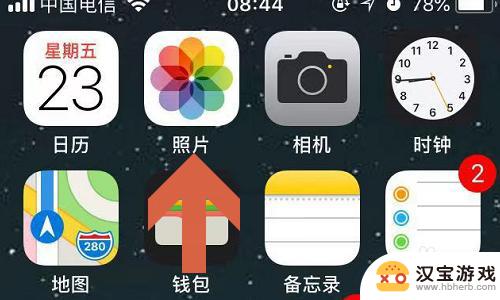
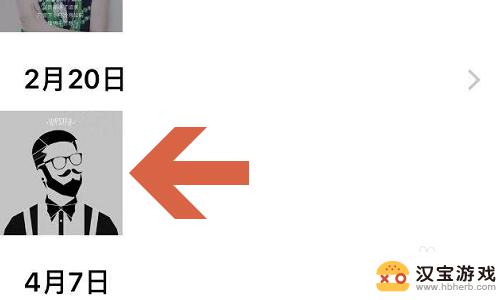
2.点击该图片以后,我们会在右上角看到一项“编辑”。点击编辑之后照片的背景就会变为黑色了;

3.在编辑的时候,很多人只会看到页面下方的裁剪、调色等常规编辑工具。其实页面上方同样有其他一些功能,点击三点图标即可找到隐藏的这些功能了;
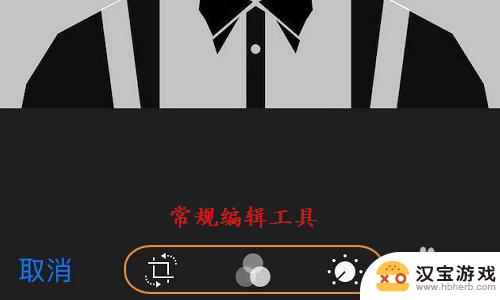
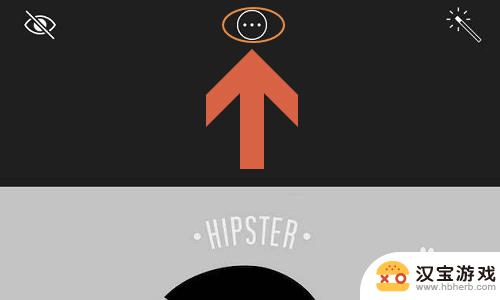
4.点击以后屏幕下方会弹出一个窗口,我们点击窗口左侧的“标记”,然后就会切换到涂鸦界面...
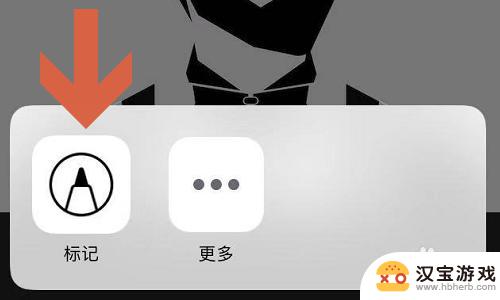
5.点击涂鸦界面右下角的“+”符号,即可找到签名功能了。然后在新签名窗口里手动写下自己的名字,点击完成以后刚才的签名就会自动添加到照片上,而且还可以移动到照片的任意位置;
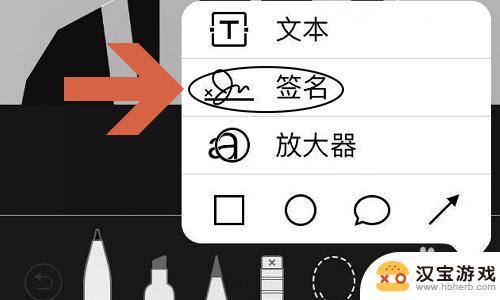
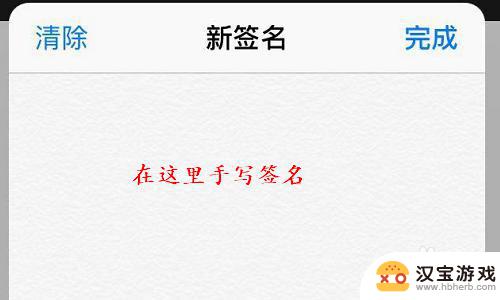

以上就是手机照片怎么加个性签名的全部内容,有遇到这种情况的用户可以按照小编的方法来进行解决,希望能够帮助到大家。
- 上一篇: 苹果手机如何接入wife
- 下一篇: 一加手机如何设置页面大小
热门教程
最新手机软件
- 1
- 2
- 3
- 4
- 5
- 6
- 7
- 8
- 9
- 10
















